Eine Sammlung von Typografie- oder Textzeichen in einem bestimmten Stil und einer bestimmten Größe wird als Schriftart bezeichnet . Grafikdesigner können neue Schriftarten erstellen. Außerdem erlauben uns viele Websites, Schriftarten kostenlos herunterzuladen; die offizielle Google-Website bietet auch eine große Auswahl an Google Fonts, darunter Roboto, Macondo, Font Bureau und viele andere.
In diesem Beitrag werden die Methoden zum manuellen Installieren von Schriftarten unter Ubuntu 22.04 erläutert.
So installieren Sie Schriftarten unter Ubuntu 22.04 manuell
Um Schriftarten auf Ubuntu 22.04 zu installieren, führen Sie die unten angegebenen Schritte sorgfältig durch.
Schritt 1:Schriftart herunterladen
Navigieren Sie auf der Website von Google Fonts und laden Sie die benötigte Schriftart herunter:
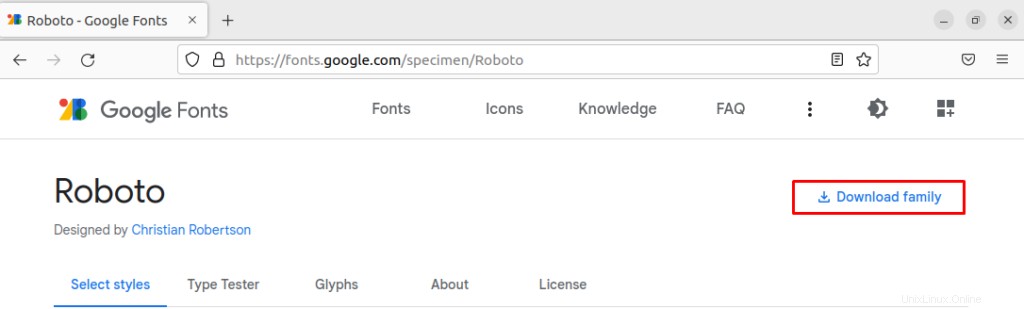
Wie Sie sehen können, haben wir die „Roboto-Schriftart heruntergeladen “-Familie und wird in den „Downloads“ gespeichert ” Verzeichnis:
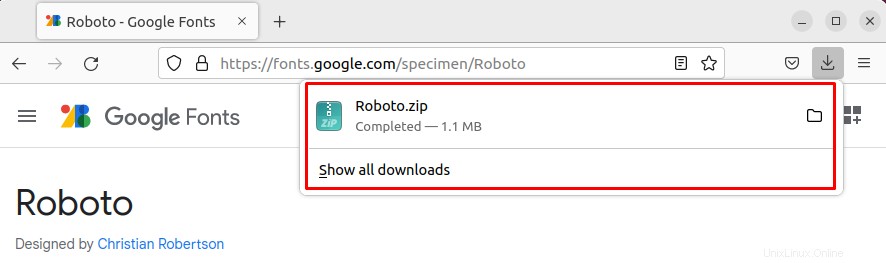
Schritt 2:Downloads öffnen
Gehen Sie zum Home-Verzeichnis und öffnen Sie „Downloads ” Verzeichnis:
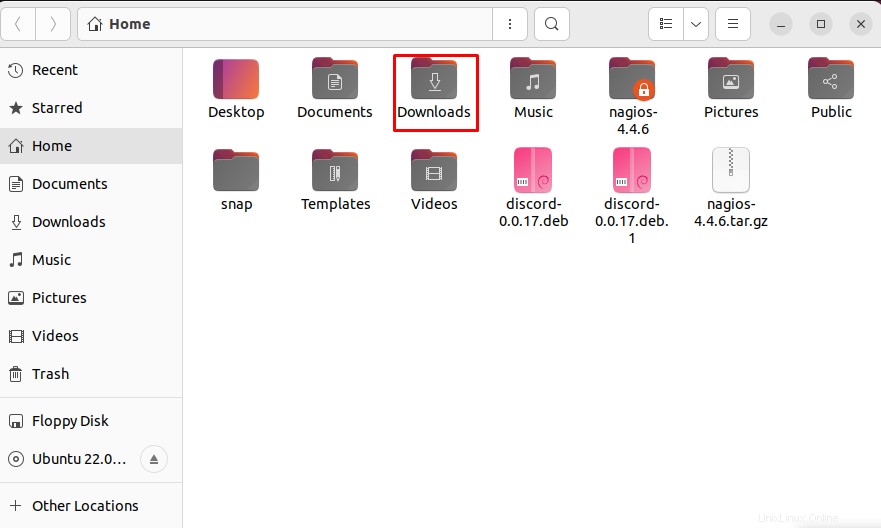
Schritt 3:Schriftart extrahieren
Die heruntergeladene Schriftart wird im Ordner „Downloads“ gespeichert “-Ordner, klicken Sie mit der rechten Maustaste darauf und wählen Sie „Hier extrahieren ” aus den gegebenen Optionen:
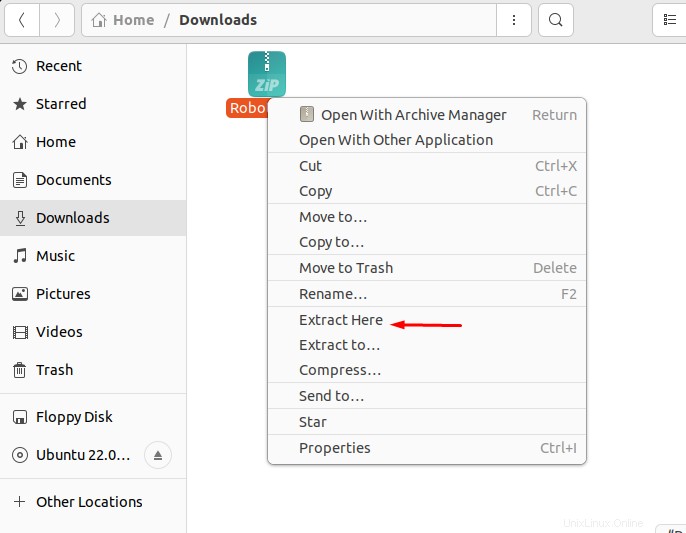
Schritt 4:Heruntergeladene Schriftdatei öffnen
Öffnen Sie die extrahierte Datei der Schriftart:
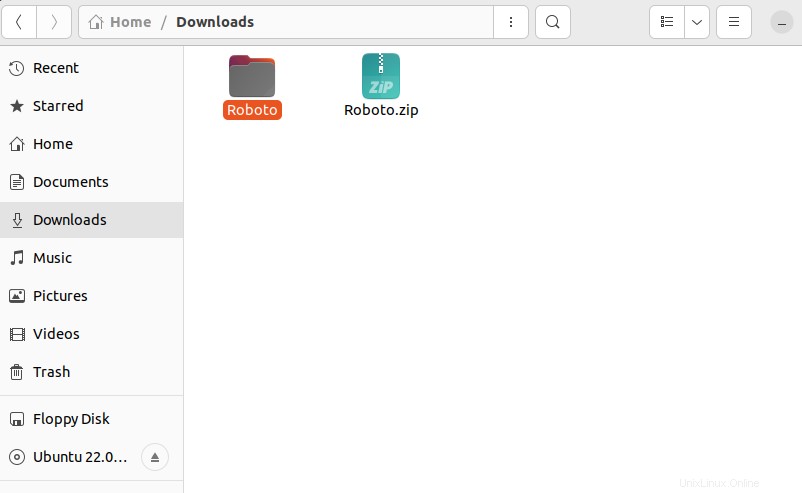
Schritt 5:Schriftart kopieren
Kopieren Sie die erforderliche Schriftart aus der angegebenen Ausgabe:
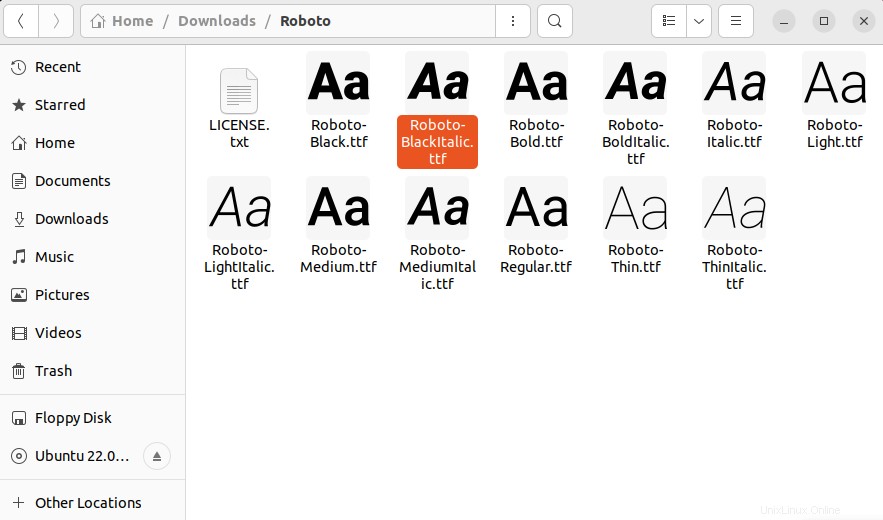
Schritt 6:Erstellen Sie ein neues Verzeichnis
Öffnen Sie das Terminal mit „STRG+ALT+T “ und erstellen Sie ein neues Verzeichnis mit dem Namen „.fonts “:
$ mkdir .fonts
Öffnen Sie das Home-Verzeichnis und drücken Sie „STRG+H “, um versteckte Ordner anzuzeigen, einschließlich der Datei „.fonts ”-Ordner und öffnen Sie ihn:
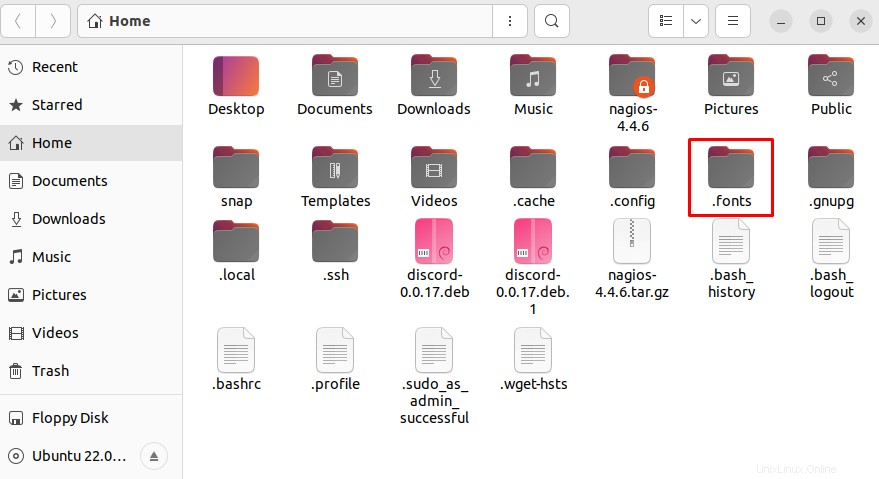
Schritt 7:Schriftart in neues Verzeichnis einfügen
Fügen Sie die kopierte Schriftart in die Seite „.fonts ein ”-Verzeichnis, um die angegebene Schriftart in Ubuntu 22.04 manuell hinzuzufügen:
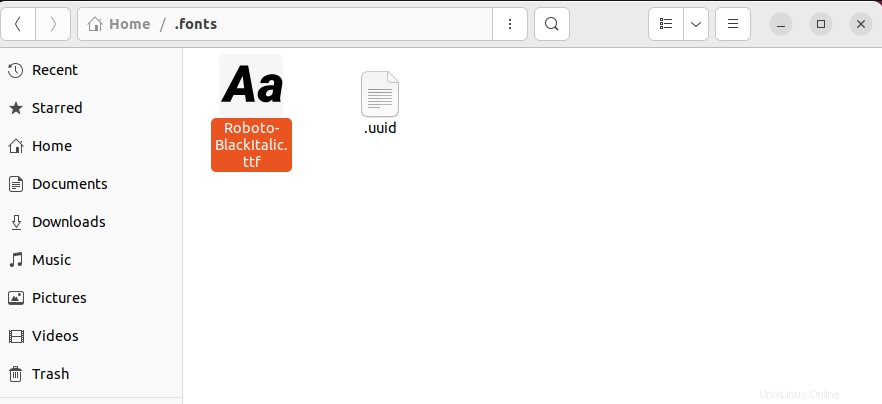
Schritt 8:Schriftartinstallation überprüfen
Lassen Sie uns die Installation der hinzugefügten Schriftart überprüfen. Dazu prüfen wir verfügbare Schriftarten im „LibreOffice " Anwendung. Suchen Sie dazu nach „LibreOffice “ in den „Aktivitäten ” Menü und öffnen Sie es:
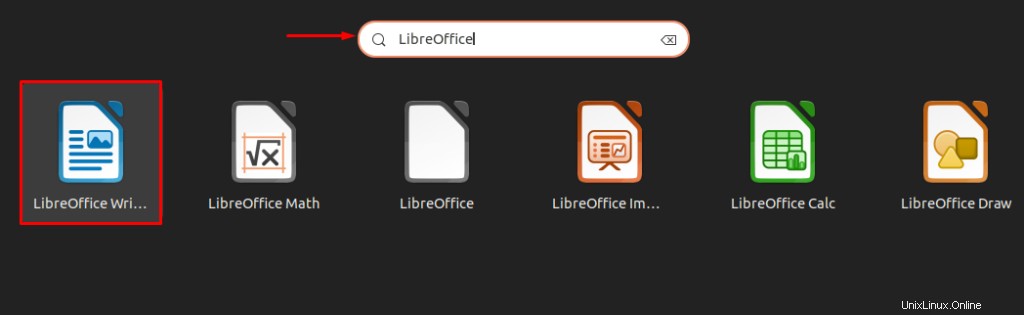
Klicken Sie auf die Schriftart-Dropdown-Liste:
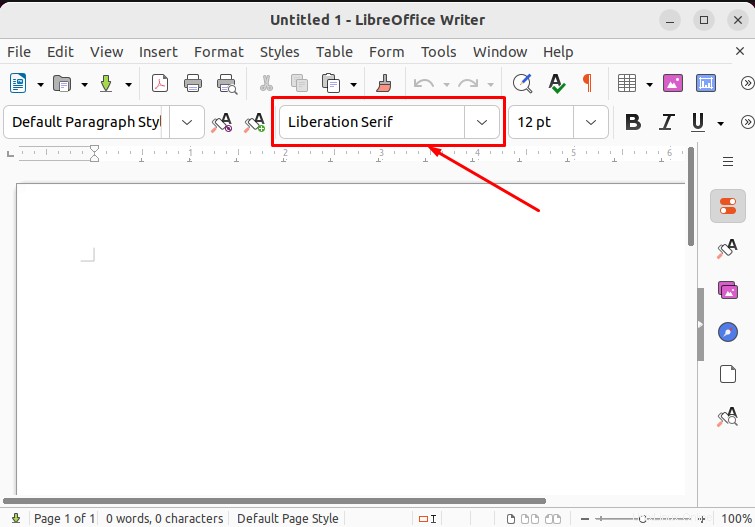
Suchen und wählen Sie die installierte Schriftart aus der angezeigten Liste:
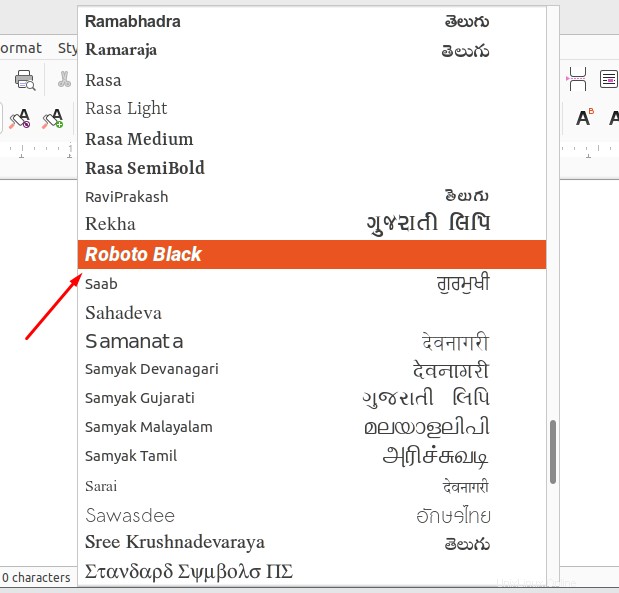
Wie Sie sehen können, haben wir Font erfolgreich in Ubuntu 22.04 installiert:
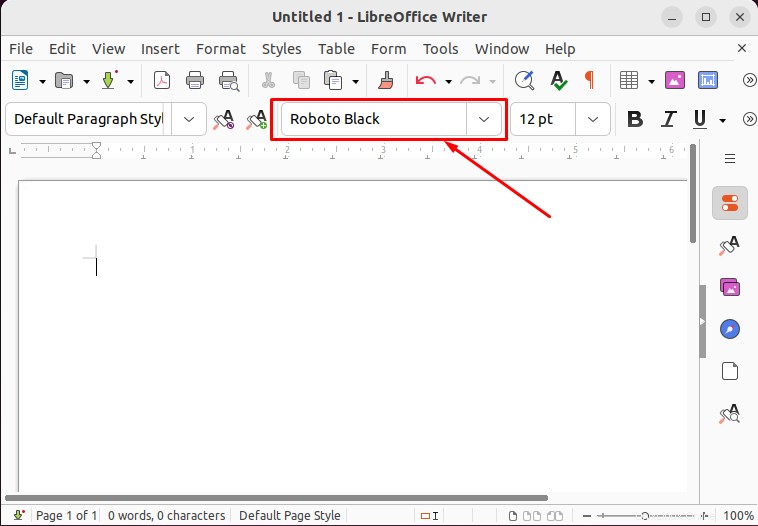
Fahren wir fort, um die Schriftart von Ubuntu 22.04 zu deinstallieren.
So deinstallieren Sie Schriftarten von Ubuntu 22.04
Um Schriftarten von Ubuntu 22.04 zu deinstallieren, befolgen Sie das unten beschriebene Verfahren.
Gehen Sie zur „Startseite“. “-Verzeichnis, drücken Sie „STRG+H “ und öffnen Sie die Datei „.fonts ” Ordner:
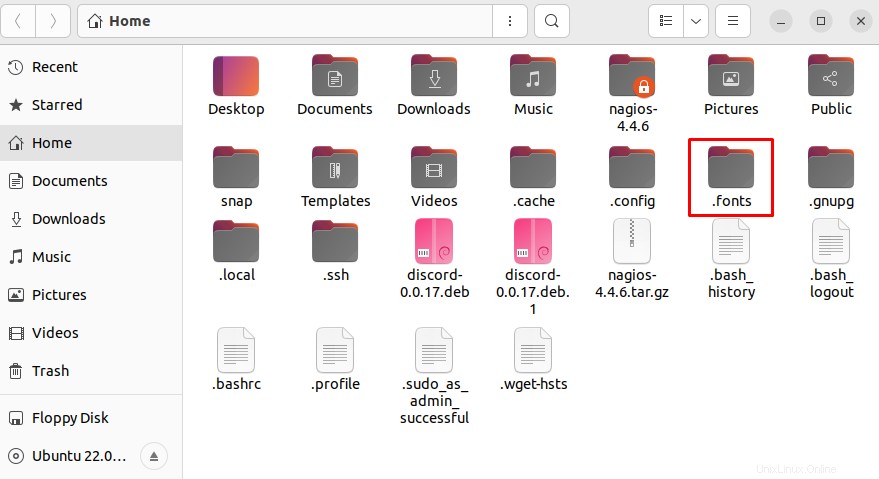
Klicken Sie mit der rechten Maustaste auf die Schriftart und wählen Sie „In den Papierkorb verschieben“. ” um die Schrift zu löschen:
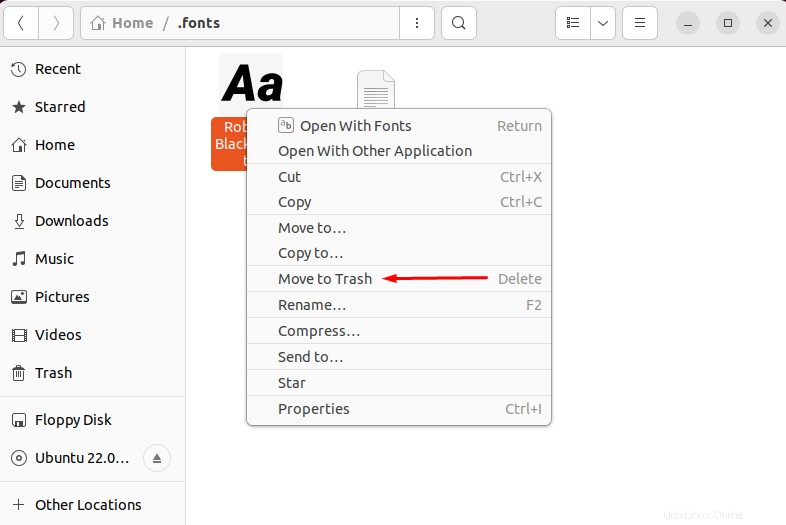
Jetzt können Sie sehen, dass wir die Schriftart von Ubuntu 22.04 erfolgreich deinstalliert haben:
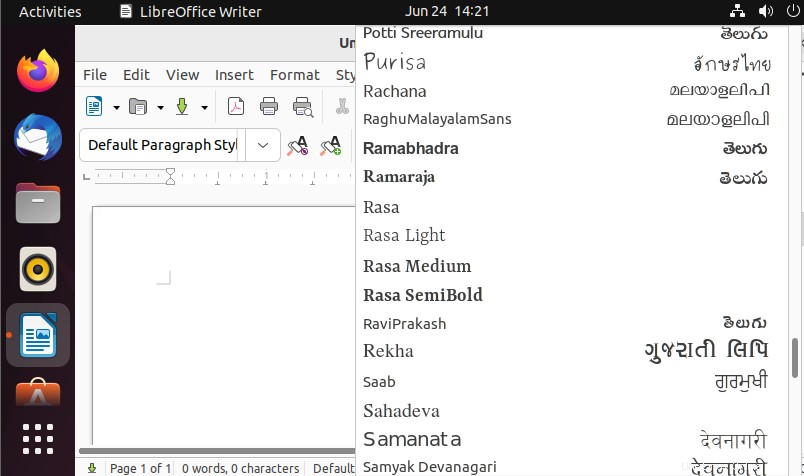
Wir haben die Methode zum Installieren und Deinstallieren von Schriftarten von Ubuntu 22.04 effektiv demonstriert.
Schlussfolgerung
Um Schriftarten in Ubuntu 22.04 manuell zu installieren, laden Sie die entsprechende Datei herunter. Öffnen Sie dann die heruntergeladene Schriftdatei, indem Sie sie aus der Datei „Downloads“ extrahieren " Verzeichnis. Kopieren Sie die bevorzugte Schriftart. Erstellen Sie die Datei „.fonts “-Verzeichnis mit „$ mkdir .fonts “ auf dem Terminal und fügen Sie die kopierte Schriftart in die Datei „.fonts ein " Verzeichnis. Dieser Artikel hat effektiv beschrieben, wie man Schriftarten in Ubuntu 22.04 manuell installiert und deinstalliert.